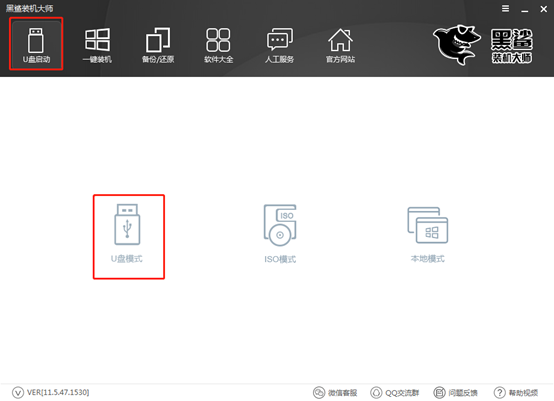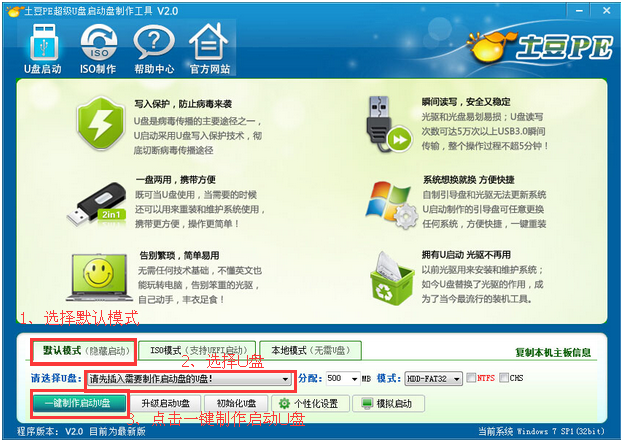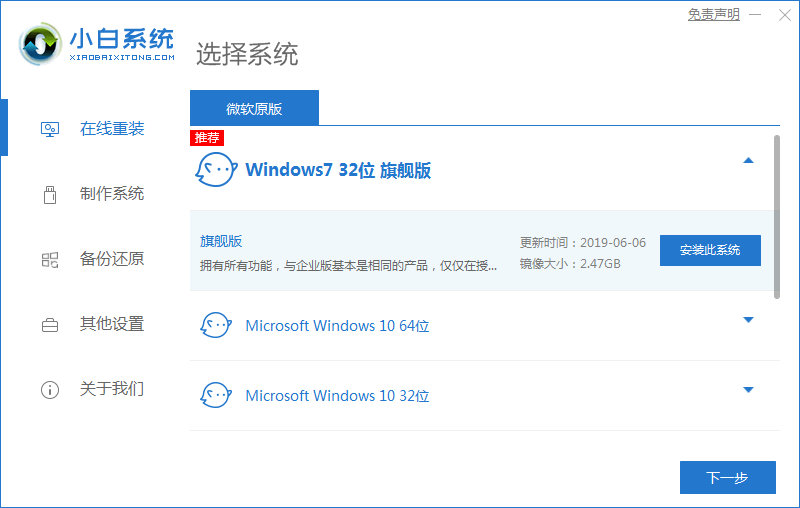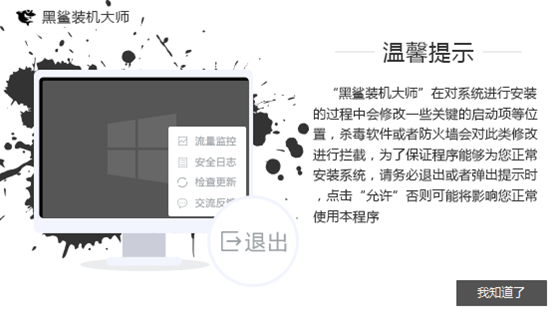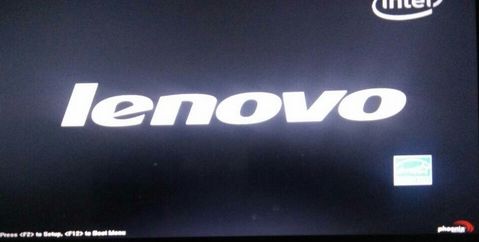- 编辑:飞飞系统
- 时间:2023-09-16
打开电脑后,发现桌面图标不见了,但任务栏还在。重新启动计算机仍然无法解决问题。如果遇到这种情况该怎么办?让小编为您带来电脑开机不显示桌面如何解决。
1. 右键单击桌面,选择“查看显示桌面图标”。如果你看到显示桌面图标没有被选中,那么我们点击它,桌面就会出现。
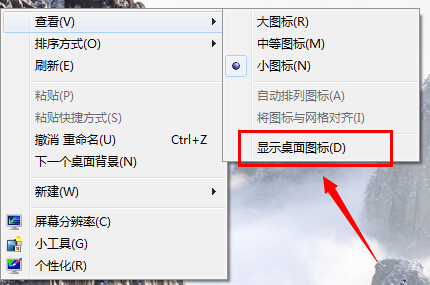
2、按键盘上的ctrl+alt+del打开任务管理器并结束“explorer.exe”任务,然后新建一个“explorer”任务。确认后会提示找不到该文件,则该文件肯定已被删除。您可以使用手机存储卡或U盘将另一台电脑上的“C盘windowsexplorer.exe”文件复制到U盘。完成后,将U盘插入电脑。打开任务管理器,点击“新建任务浏览”,弹出选项框。找到U盘,将复制的文件粘贴到“C盘windows”文件夹中。完成后,点击退出,回到任务管理器新建任务输入框页面。输入“explorer”确认或按Enter 键。重新启动计算机后,桌面上将显示图标。

3、如果以上方法还是不能解决,那么再试试这个。开始运行或win键+R,在对话框中输入“regedit”并按回车或确定,进入注册表编辑器页面。左侧找到HKEY_LOCAL_MACHINE\SOFTWARE\Microsoft\Windows NT\CurrentVersion\Winlogon,然后在右侧列表中找到“shell”,右键单击,查看值是否为“explorer.exe”。如果没有,请将其更改为“explorer.exe”并确认。完成后重新启动电脑就可以看到桌面了。
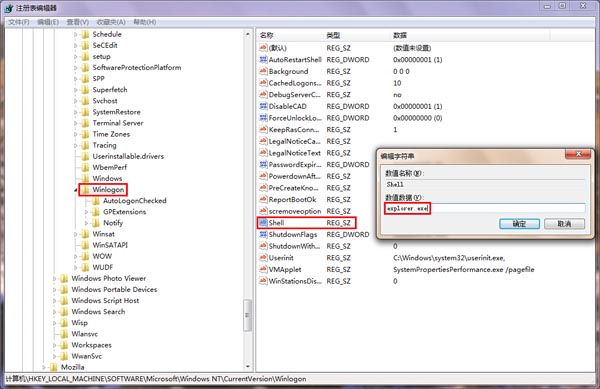
以上是小编为您带来的电脑开机不显示桌面如何解决。如果电脑开机不显示桌面,可以使用上述方法进行修复,恢复桌面图标。